Cómo Borrar el archivo de página de Memoria Virtual en una computadora con Windows 8
Si utiliza la memoria virtual en su computadora para abrir programas grandes, jugar juegos u otros fines, debe borrar regularmente el archivo de página de memoria virtual en su PC. De lo contrario, la velocidad de la computadora se verá gravemente afectada. En cuanto a cómo hacerlo, este artículo tomará el borrado del archivo de página de memoria virtual en una computadora con Windows 8/8.1, por ejemplo, e ilustrará dos formas y sus procesos de operación como se muestra a continuación.
Guía de vídeo:
Camino 1: Borrar el archivo de página de memoria virtual en el Editor de directivas de grupo local.
Paso 1: Abra el Editor de Directivas de Grupo Local.
Abrir el cuadro de diálogo Ejecutar con la clave compuesta de WIN key + R, escriba gpedit.msc en el cuadro vacío y haga clic en Aceptar para abrir el editor.
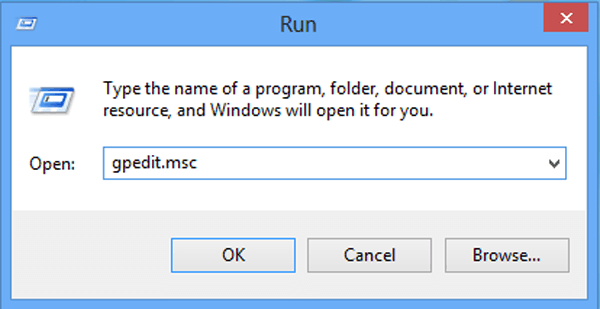
Paso 2: Buscar apagado: Borrar el archivo de página de memoria virtual en el Editor.
Más explícitamente, puede encontrarlo siguiendo el siguiente proceso:
Configuración del equipo→Configuración de Windows→Configuración de seguridad→Directivas locales→Opciones de seguridad→Apagado: Borrar archivo de página de memoria virtual
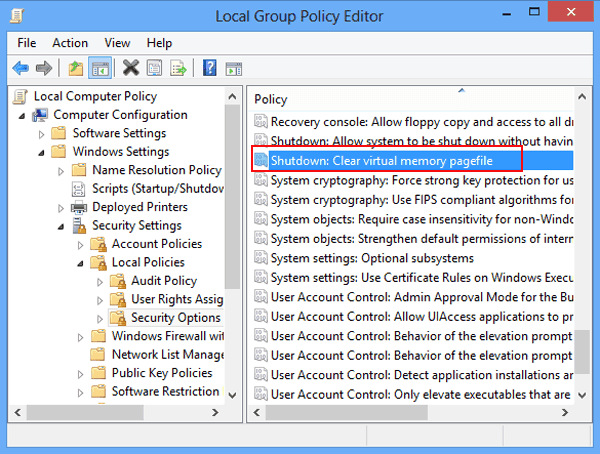
Paso 3: Ingrese las propiedades de Apagado: Borrar archivo de página de memoria virtual.
Haga clic con el botón derecho en la opción y seleccione Propiedades en el menú contextual.
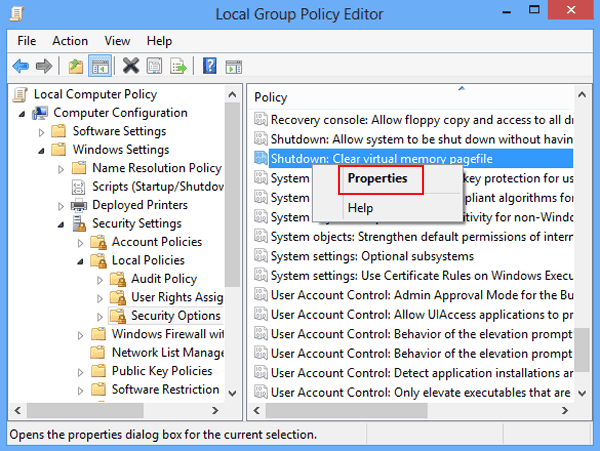
Paso 4: Habilitar la opción.
Seleccione Habilitado en la configuración de seguridad local y pulse Aceptar.
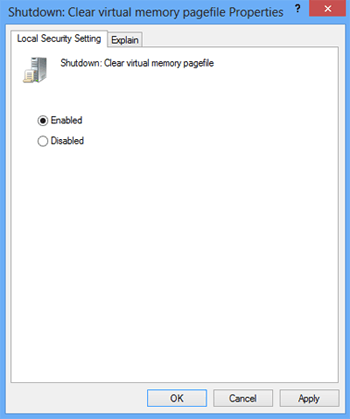
Vía 2: Borrar el archivo de página de memoria virtual en el Editor del Registro.
Paso 1: Habilitar el Editor del registro.
Abra la ventana Ejecutar, ingrese regedit en el cuadro vacío y toque ACEPTAR para habilitarlo.
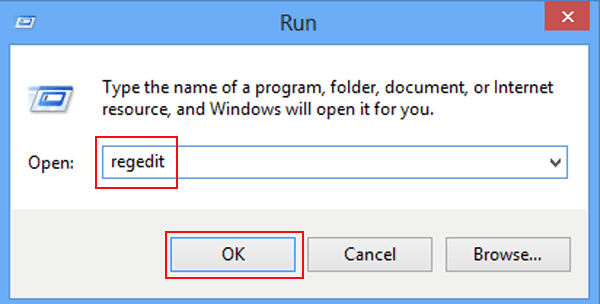
Paso 2: Permitir que el editor del Registro realice cambios en el equipo.
Cuando aparezca la ventana de Control de cuentas de usuario, seleccione Sí para permitir que el editor realice cambios en este equipo.
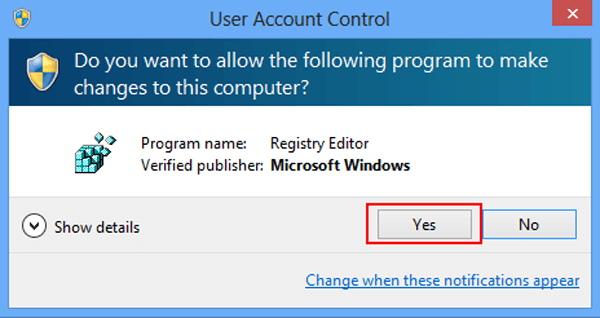
Paso 3: Localice ClearPageFileAtShutdown en el editor.
Puede encontrarlo de acuerdo con el siguiente proceso.
HKEY_LOCAL_MACHING→SISTEMA→CurrentControlSet→Control→Administrador de Sesión→Gestión de Memoria→ClearPageFileAtShutdown
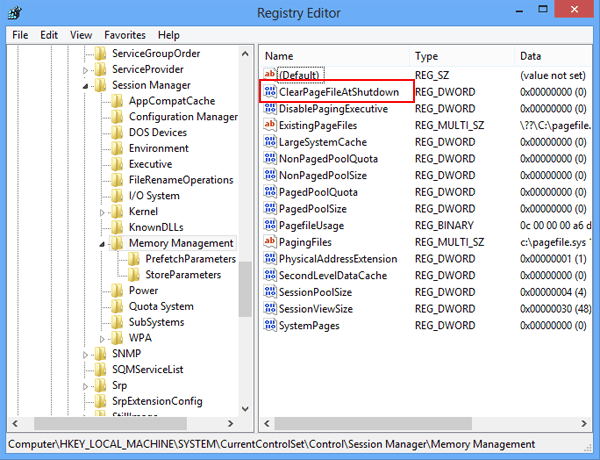
Paso 4: Establecer el valor de DWORD valor como 1.
Haga doble clic en ClearPageFileAtShutdown. Luego, cuando aparezca la ventana de Editar valor DWORD (32 bits), cambie los datos de valor como 1 y haga clic en Aceptar para completar la configuración.
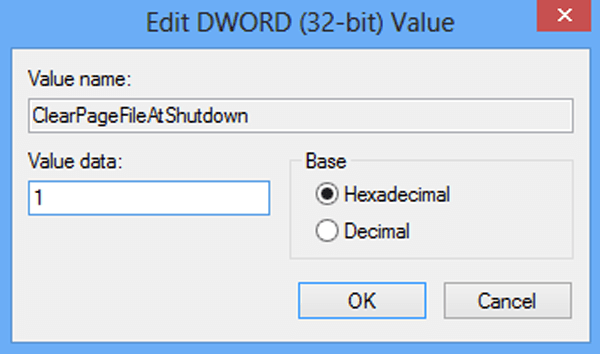
Paso 5: Reinicie el equipo.
En el escritorio, use la tecla compuesta de Alt + F4 para abrir Apagar Windows, seleccione Reiniciar en él y toque ACEPTAR para reiniciar el equipo. Después de reiniciar, la configuración surte efecto y la memoria virtual se borra sin problemas.
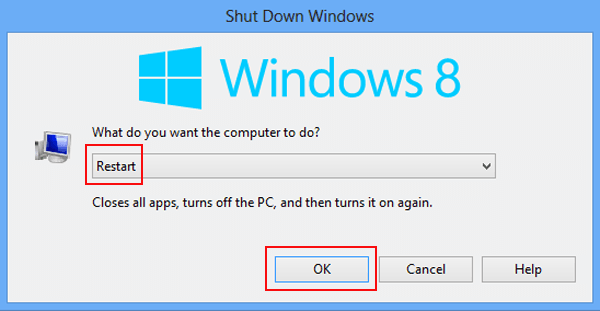
Ahora mismo, puede ir a borrar el archivo de página de memoria virtual en su PC con Windows 8 siguiendo los métodos anteriores sin demora.
- Cómo Borrar la Memoria Virtual en una Computadora portátil o de escritorio con Windows 8
- Cómo Configurar la Memoria Virtual en una Computadora con Windows 8
- Cómo Aumentar la Memoria Virtual en Windows 8
- Cómo Corregir la Memoria Virtual baja en Windows 8/8.1
- Cómo Comprobar la Memoria de la computadora en Windows 8